Тъй като повечето хора работят от вкъщи, не е изненада да видите нарастване на използването на приложения за видеоконферентна връзка и услуги за чат.
Допреди няколко седмици никой не търсеше приложение за видеоконферентна връзка. За извършване на видео разговори те използваха WhatsApp или FaceTime . Но с нарастването на нуждата от сътрудничество с екипи, Zoom стана добре познатата опция за видеоконферентна връзка. Това промени нещата за една нощ и Zoom стана най-изтегляното приложение.
В САЩ от 26 март до 1 април то стана най-изтегленото приложение и с това компанията добави 2,2 милиона нови потребители в сравнение с 1,19 милиона потребителска база през 2019 г.
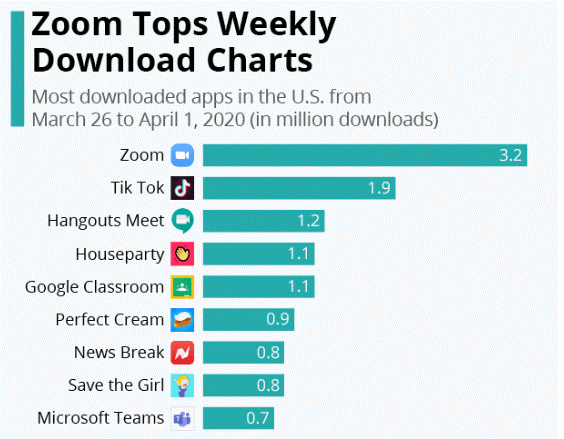
Всичко това разказва историята на успеха на Zoom, но с толкова голяма популярност и употреба, Zoom стана мишена за нападателите. Различни опасения за сигурността и поверителността, свързани с Zoom, бяха изведени на бял свят, той беше насочен към Zoom Bombers.
Беше разкрит сериозен проблем със сигурността, свързан с уеб камерите на Zoom, дори когато софтуерът за видеоконферентна връзка беше деинсталиран, той успя да открадне данни.
Това беше само началото с проблеми като ZoomBombing , споделяне на потребителски данни на iOS с Facebook, грешка в генерирането на URL адреси, която позволява на хакерите да подслушват всички бяха разкрити. Всичко това направи потребителите параноични и започнаха да търсят алтернативи на Zoom, но нито една не издържа.
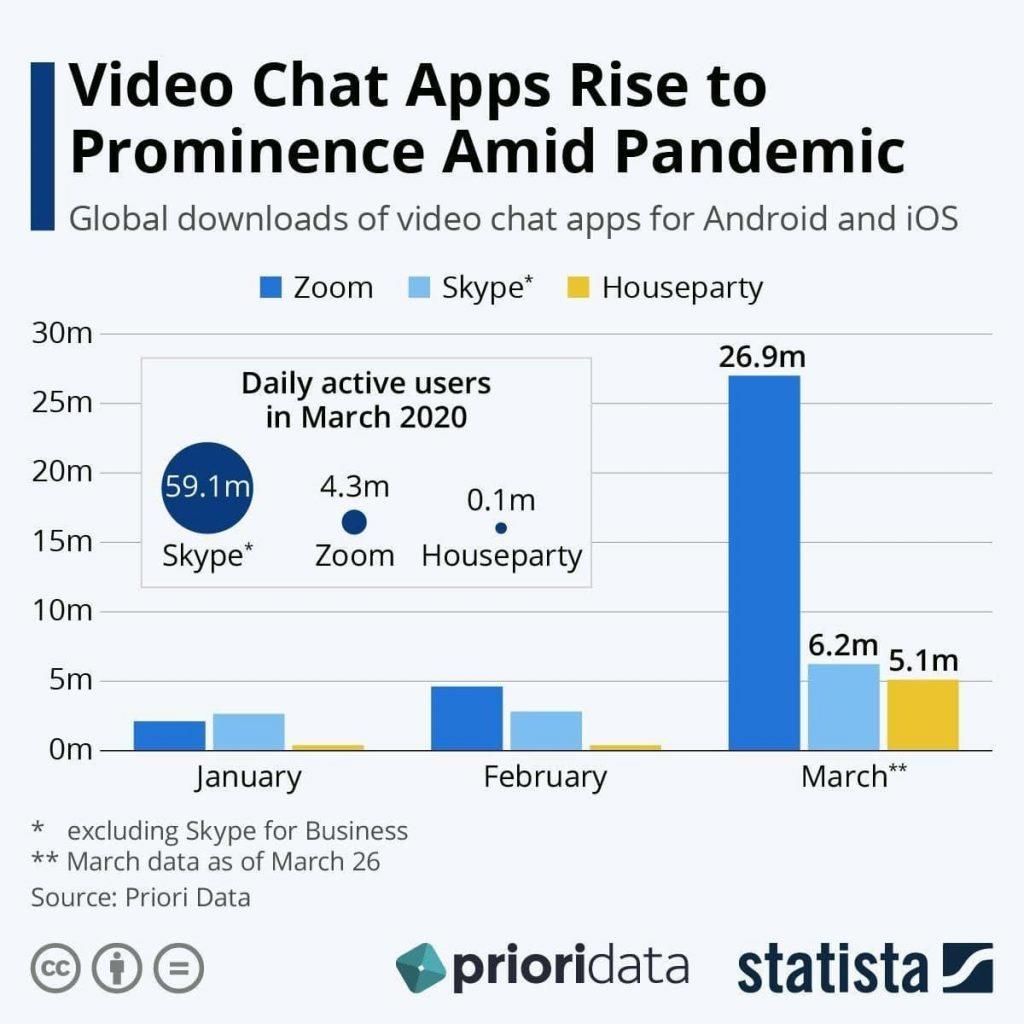 За да се справи с тези проблеми, компанията започна да пуска актуализации и добави нови функции. И така, ето някои съвети, с помощта на които можете да запазите своята Zoom Meeting сигурна.
За да се справи с тези проблеми, компанията започна да пуска актуализации и добави нови функции. И така, ето някои съвети, с помощта на които можете да запазите своята Zoom Meeting сигурна.
Как да осигурим Zoom срещи?
Най-лесният начин да защитите Zoom Meeting е да ги защитите с парола и да използвате чакалнята. И двете функции за сигурност бяха добавени наскоро, за да предложат повече безопасност. В допълнение към това потребителите могат да заключат срещата, да деактивират опцията за присъединяване преди домакина и да правят много повече неща.
С помощта на проста инфографика се опитахме да обясним съветите, за да запазим Zoom Meetings сигурни.
Използвайки тези съвети, се надяваме, че ще можете да защитите своите срещи в Zoom и да използвате приложението Zoom за видеоконференции правилно. Следователно никой софтуер не е напълно без грешки, отхвърлянето на Zoom само защото са открити определени опасения за поверителността няма да е добра идея.
Zoom отстрани проблема и сега предлага различни опции за сигурност. Използвайте ги, за да сте в безопасност, когато правите Zoom Meetings и лесно да си сътрудничите с екипите си.
Надяваме се, че ще използвате тези съвети. Кажете ни кой съвет ви е бил полезен и как е помогнал. Вашите отзиви са важни, моля, споделете ги в секцията за коментари по-долу.

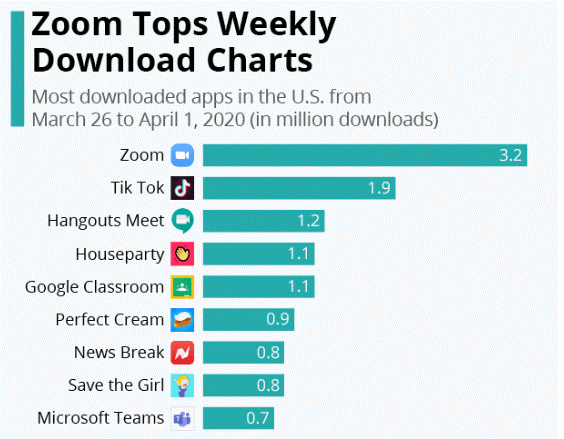
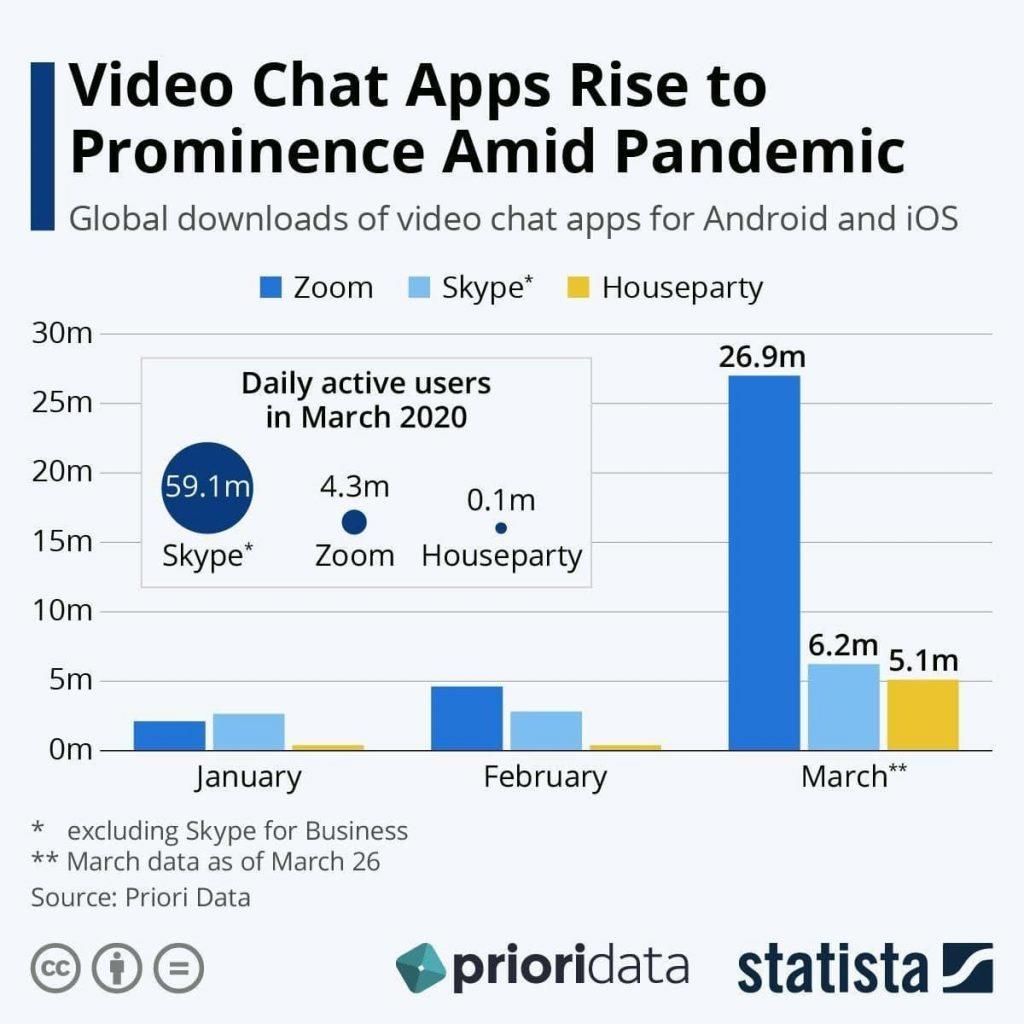 За да се справи с тези проблеми, компанията започна да пуска актуализации и добави нови функции. И така, ето някои съвети, с помощта на които можете да запазите своята Zoom Meeting сигурна.
За да се справи с тези проблеми, компанията започна да пуска актуализации и добави нови функции. И така, ето някои съвети, с помощта на които можете да запазите своята Zoom Meeting сигурна.





